 Libri
Libri
Utilizza Libri per leggere e organizzare la tua libreria di libri e audiolibri e acquistare nuovi libri sul Mac.
Nota: Apple Books non è disponibile in tutti i paesi o in tutte le aree.
Uno scaffale di libri sul Mac. Puoi sfogliare o cercare tutti gli elementi della tua libreria oppure fare clic su Book Store nella barra laterale e scegliere una categoria per trovare nuovi libri e altre pubblicazioni. Per acquistare un elemento, accedi con il tuo ID Apple (scegli Store > Accedi).
Chiedi a Siri: ad esempio, puoi dire: “Cerca i libri di Alessandro Manzoni”.
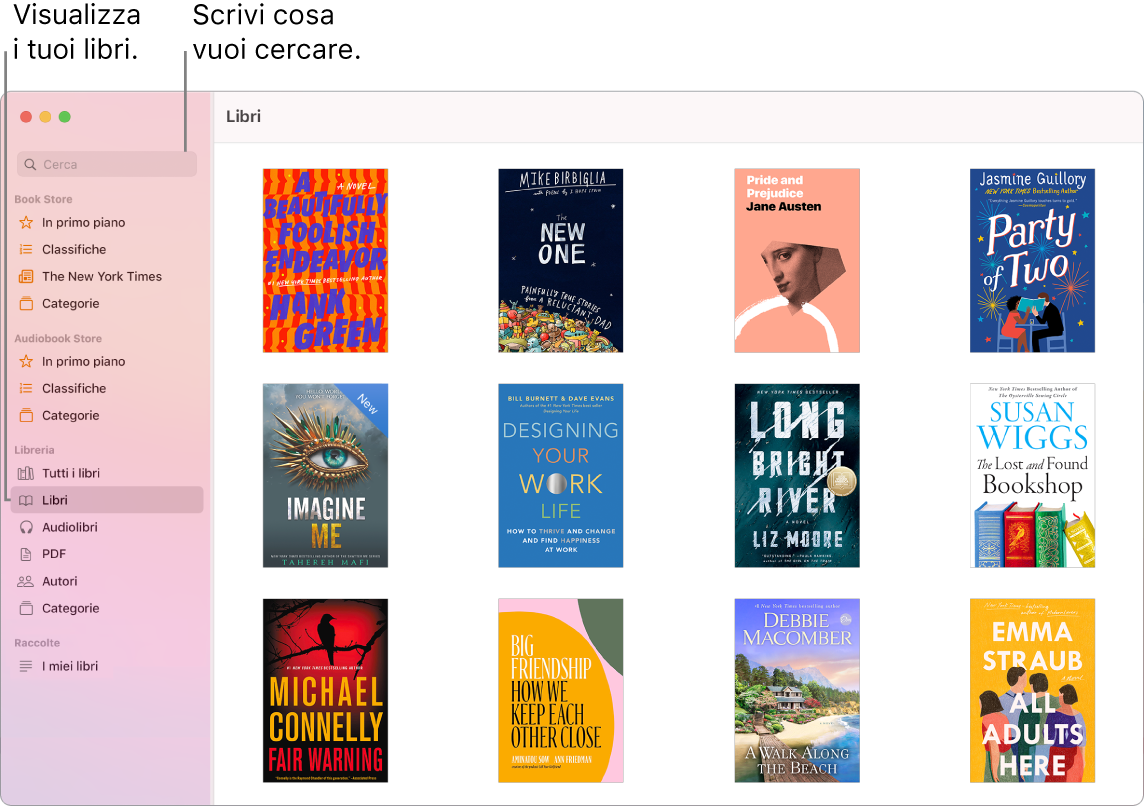
Non perdere mail il segno o le modifiche. I libri che hai acquistato, le raccolte, le evidenziazioni, le note, i segnalibri e la pagina che stai attualmente leggendo sono disponibili automaticamente sul Mac, sui dispositivi iOS e sui dispositivi iPadOS, purché tu sia connesso con lo stesso ID Apple.
Come orientarsi. Puoi rapidamente passare alle pagine in cui hai aggiunto segnalibri. Fai clic sulla freccia accanto a ![]() per visualizzare un elenco di segnalibri.
per visualizzare un elenco di segnalibri.
Suggerimento: passa al tema Notte per poter leggere meglio in condizioni di scarsa luminosità. Scegli Vista > Tema, quindi scegli Notte oppure fai clic sul pulsante Aspetto ![]() , quindi fai clic sul cerchio nero. Il tema Notte non è supportato da tutti i libri.
, quindi fai clic sul cerchio nero. Il tema Notte non è supportato da tutti i libri.
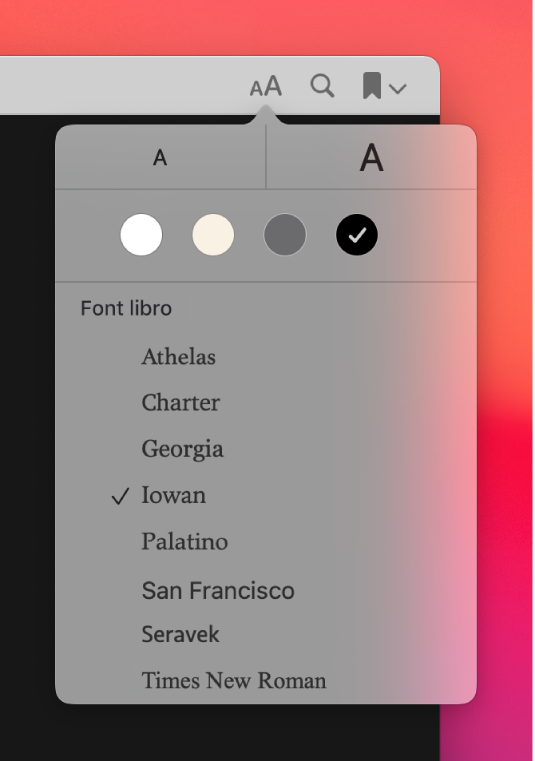
Ulteriori informazioni. Consulta il Manuale utente di Apple Books.